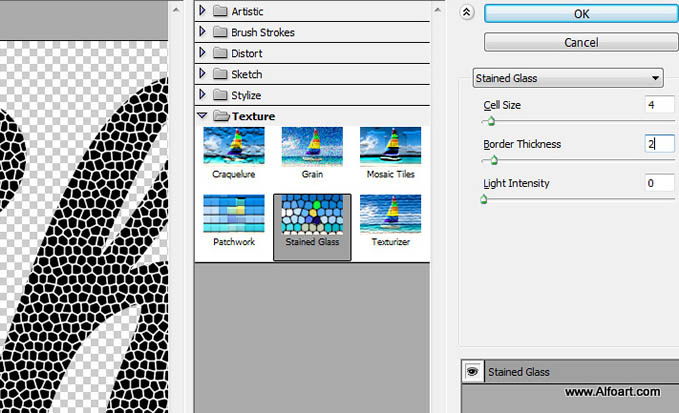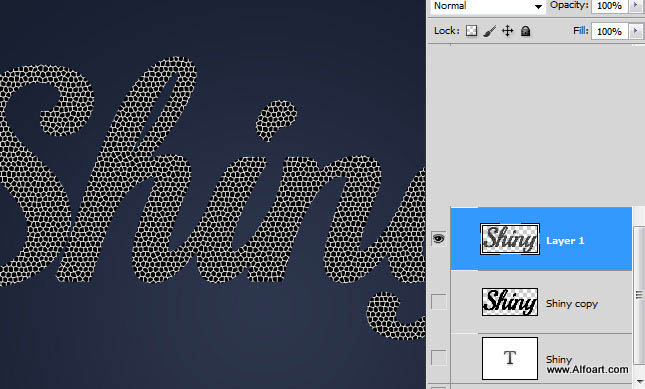Photoshop制作绚丽的彩色块艺术字
发布时间:2015-05-12 来源:查字典编辑
摘要:制作的时候最好根据提示及参考图慢慢发挥。制作的时候会用到3D功能,最好选用较高版本的PS。最终效果1、新建一个1800*1350像素的文件,...
制作的时候最好根据提示及参考图慢慢发挥。制作的时候会用到3D功能,最好选用较高版本的PS。
最终效果

1、新建一个1800 * 1350像素的文件,分辨率为300像素。确定好双击背景图层填充图层样式,设置渐变叠加,参数及效果如下图。
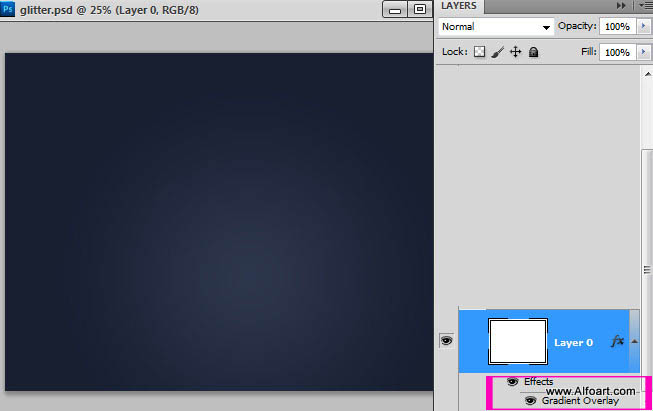
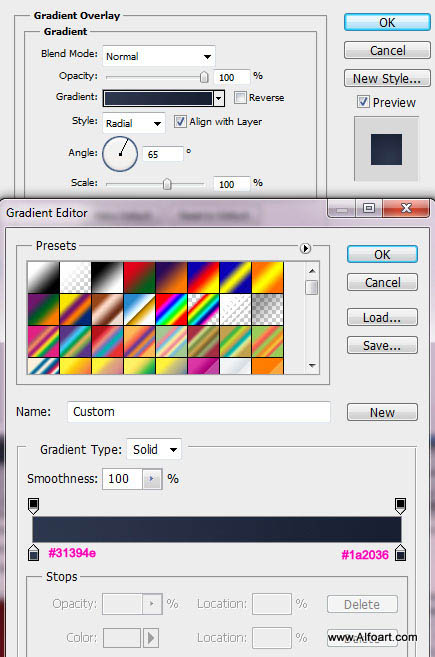
2、输入自己喜欢的文字,文字用黑色。字体最好粗一点,这样效果更明显。
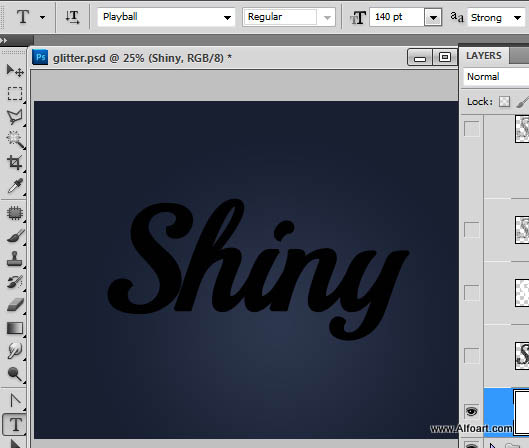
3、把文字栅格化图层,然后复制一层,把前背景色设置为白黑,如下图。

4、对文字副本执行:滤镜 > 纹理> 彩色玻璃,参数及效果如下图。